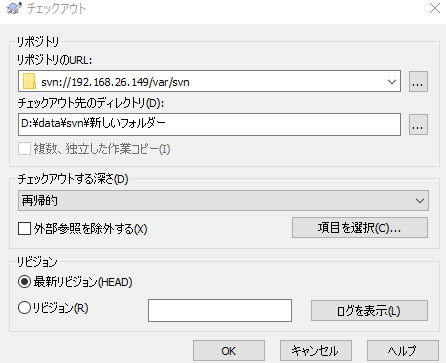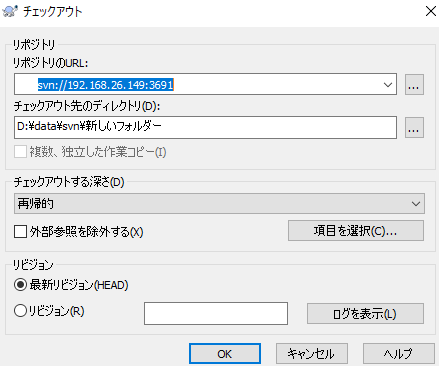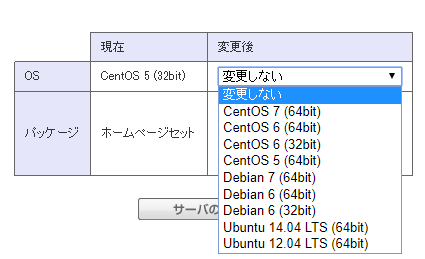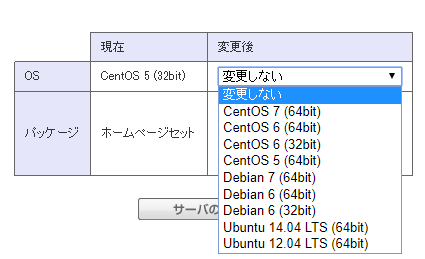3ヶ月ぶりの投稿になってしまいました 汗汗
久しぶりにDTIのServersManがどうなってるかログインしてみようとしたら、どうやってもSSHが繋がりません。
FTPもつながらない。。。
WordPressはめっちゃ時間がかかり、2回に1回ぐらいはタイム・アウトしちゃう・・・
頼みの綱のWebminもつながらない・・・(これはポート番号を変更してあったのを忘れていたせいでした・・だからちゃんとポート番号指定したらつながったかも。)
対処法は
・・・再起動・・・!
いろいろ悩んだ挙げ句・・・再起動することにしました。
DTIのServersmanはコントロールパネルから簡単に再起動することができます。
ただ、あまりにもほったらかしにしてて、なにか壊れててもう起動しないかもしれない・・・。
OSもCENTOSの5.5の32ビットで、そもそもリカバリ用OSからもなくなってる。
でも、悩んでも全く使えない状態で仕方ないので、再起動を行うことにしました。
唯一なくなるとショックなのはラジコの録音・・・。
大丈夫でした
あとからインストールしたアプリケーションがうまく起動しないとかいう理由で
OS自体が起動できなくなるなんてことはよくあることです。
とにかくいろいろインストールしているので、もしSSHが起動するところまで行かないとしたらお手上げです。
なんとかFTPだけでも動いてくれればファイルを抜き出して再構築できますが・・・
ところがこんな悩みもムダで、普通に再起動できました。
一つ問題としては、1回目はオフにしたのに、シャットダウンしませんでした。
シャットダウンを受け付けないほどおかしくなっているのかと不安になりましたが、
もう一度押したら、シャットダウンすることができました。
恐る恐る起動を押したら、あっさりSSHがつながるようになり、ホッとしました。
サクサクと動作するようになり、今回については再起動は正解でした。
ところが、環境構築中以外は再起動はやはり最終手段とすべきです。
早く再構築したい
再構築したいってことでこのブログにも記事を書いていたんですけど、
いろいろ他にもやらなきゃならないことができたりして先送りになっていました。
そのときにいろいろ調べてあったんですけど、、、ちゃんとメモしておけばよかった。いろいろ忘れています。
やりたいことメモ
ファイルの抜き出し
主にラジコのデータですね。
それ以外は、設定ファイルの一応の保管ですね。
apache、mysql、crontabくらい??こんどはNGINXにするつもりだけど。
あと、あまりにも海外からの不正アクセスに困っていたので、国内からしかつながらないようにしたんですよねえ。。。あの設定はどのファイルだったか・・・。allow.denyだったかなあ。
debian7→8へのアップグレード
バージョン7だとPHP7が入らないようなので、8にしたいです。
8にしたという実績はあるのですが、そのままだとうまくいかないんだとか・・・
https://teratail.com/questions/99042
これは私の質問ですが、答えてくれた人がいたので、これを試します。
一度失敗覚悟でそのままアップグレードしてみるってのもありかもしれないです。
ラジコの環境再構築
ま、これは、せっかくなのでね。
いまはラズパイで安定して録音できているのですけど、やっぱりバックアップ環境がほしいですね。よく失敗するので。
WordPressの構築
このサーバーにも500円が月にかかっているので、500円稼いでくれればいい感じがします。
で、このブログはラズパイでやっているのですが、アクセスも増えてきたことですし(デイリー100切るけど・・・)このブログをServersmanに移行させようかなあ、と思っています。
こんなもんか?
あれーこんなもん?
もうラジコの録音だけ抜き出してサクッと削除してしまってもいいかもしれないと思い始めています。